Photoshop换背景技巧全攻略
时间:2025-09-24 14:32:42 245浏览 收藏
对于一个文章开发者来说,牢固扎实的基础是十分重要的,golang学习网就来带大家一点点的掌握基础知识点。今天本篇文章带大家了解《Photoshop换背景技巧教程》,主要介绍了,希望对大家的知识积累有所帮助,快点收藏起来吧,否则需要时就找不到了!
首先使用快速选择工具结合调整边缘精确抠图,再通过通道抠图处理复杂细节,接着用背景橡皮擦去除简单背景,最后应用图层混合模式优化融合效果,确保光影色调协调自然。
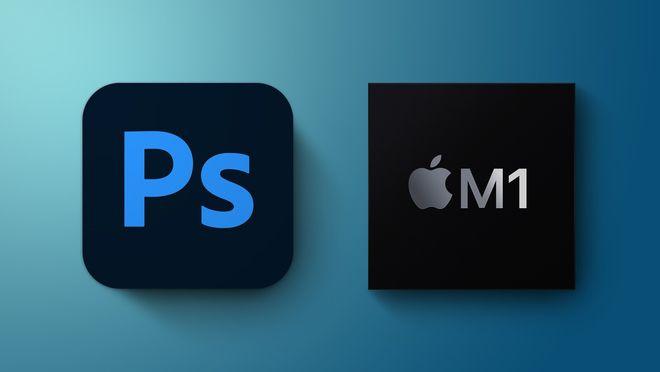
如果您尝试为照片更换背景,但发现边缘处理不自然或颜色融合不协调,则可能是由于选区精度不足或图层混合方式不当。以下是解决此问题的步骤:
一、使用“快速选择工具+调整边缘”更换背景
该方法适用于主体与背景对比明显的情况,通过智能选区和边缘优化实现精细抠图。
1、打开Photoshop并导入需要更换背景的图片。
2、在左侧工具栏中选择快速选择工具(Quick Selection Tool),然后沿人物或主体边缘进行涂抹,自动识别并选中目标区域。
3、点击顶部菜单中的“选择并遮住”(Select and Mask)按钮,进入边缘调整界面。
4、使用“边缘检测”中的“智能半径”功能,并根据图像清晰度调节半径值,使发丝或细节边缘更精准。
5、选择“输出设置”为“新建带有图层蒙版的图层”,点击确定完成抠图。
6、将新背景图层拖入文档中并置于底层,检查合成效果。
二、利用“通道抠图”处理复杂背景
当主体与背景颜色相近或存在半透明区域(如烟雾、玻璃、毛发)时,通道抠图能提供更高精度的选区。
1、切换到“通道”面板,观察红、绿、蓝三个通道中哪一个的对比度最强。
2、复制对比最明显的通道,按Ctrl+L调出色阶工具,增强黑白对比,使主体接近纯白,背景接近纯黑。
3、按住Ctrl键点击该通道缩略图,载入选区。
4、返回图层面板,回到原图层,按Ctrl+Shift+I反选选区,然后添加图层蒙版。
5、将所需背景图层放置于下方,完成替换。
三、应用“背景橡皮擦工具”直接去除背景
此方法适合去除颜色单一或渐变简单的背景,操作直观但需谨慎控制容差。
1、选择“背景橡皮擦工具”(Background Eraser Tool),在工具选项栏设置合适的大小和取样方式(推荐“连续取样”)。
2、调整“容差”值为20%-40%,避免误擦除主体边缘颜色。
3、沿着背景区域缓慢拖动鼠标,工具会自动识别并擦除相似颜色像素。
4、对于难以清理的角落,可缩小画笔尺寸进行局部处理。
5、完成后将新背景图层置入底层,检查整体融合情况。
四、通过“图层混合模式”优化背景融合效果
即使已完成背景替换,也可能出现光影不一致的问题,可通过混合模式改善视觉真实感。
1、确保主物体图层与新背景图层分离,且主体带有蒙版。
2、选中主体图层,在图层面板上方的“混合模式”下拉菜单中选择“正片叠底”或“滤色”,视背景明暗而定。
3、若阴影不自然,可在主体图层下方新建一个黑色柔边画笔图层,模拟投影。
4、调整主体图层的“色相/饱和度”与“曲线”,使其色调与新背景匹配。
5、使用“减淡工具”或“加深工具”对高光与暗部进行局部修饰,提升立体感。
理论要掌握,实操不能落!以上关于《Photoshop换背景技巧全攻略》的详细介绍,大家都掌握了吧!如果想要继续提升自己的能力,那么就来关注golang学习网公众号吧!
-
501 收藏
-
501 收藏
-
501 收藏
-
501 收藏
-
501 收藏
-
315 收藏
-
190 收藏
-
252 收藏
-
248 收藏
-
480 收藏
-
221 收藏
-
103 收藏
-
161 收藏
-
462 收藏
-
441 收藏
-
450 收藏
-
454 收藏
-

- 前端进阶之JavaScript设计模式
- 设计模式是开发人员在软件开发过程中面临一般问题时的解决方案,代表了最佳的实践。本课程的主打内容包括JS常见设计模式以及具体应用场景,打造一站式知识长龙服务,适合有JS基础的同学学习。
- 立即学习 543次学习
-

- GO语言核心编程课程
- 本课程采用真实案例,全面具体可落地,从理论到实践,一步一步将GO核心编程技术、编程思想、底层实现融会贯通,使学习者贴近时代脉搏,做IT互联网时代的弄潮儿。
- 立即学习 516次学习
-

- 简单聊聊mysql8与网络通信
- 如有问题加微信:Le-studyg;在课程中,我们将首先介绍MySQL8的新特性,包括性能优化、安全增强、新数据类型等,帮助学生快速熟悉MySQL8的最新功能。接着,我们将深入解析MySQL的网络通信机制,包括协议、连接管理、数据传输等,让
- 立即学习 500次学习
-

- JavaScript正则表达式基础与实战
- 在任何一门编程语言中,正则表达式,都是一项重要的知识,它提供了高效的字符串匹配与捕获机制,可以极大的简化程序设计。
- 立即学习 487次学习
-

- 从零制作响应式网站—Grid布局
- 本系列教程将展示从零制作一个假想的网络科技公司官网,分为导航,轮播,关于我们,成功案例,服务流程,团队介绍,数据部分,公司动态,底部信息等内容区块。网站整体采用CSSGrid布局,支持响应式,有流畅过渡和展现动画。
- 立即学习 485次学习
